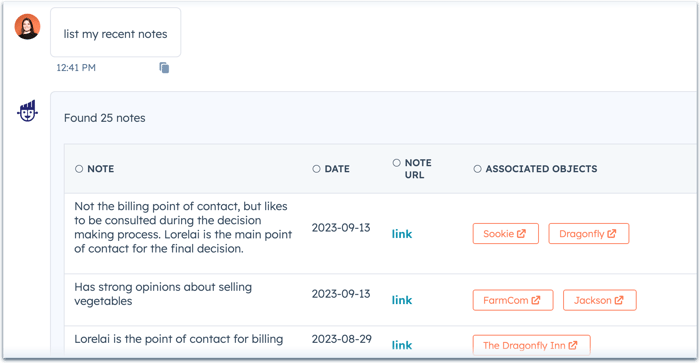Brug ChatSpot AI til at oprette, opdatere og opsummere poster (BETA)
Sidst opdateret: marts 4, 2024
Gælder for:
|
|
Hvis du har forbundet din HubSpot-konto med ChatSpot, kan du bruge AI-chatassistenten til at udføre bestemte handlinger på poster i dit CRM. Ved hjælp af ChatSpot AI kan du gøre følgende:
- Oprette en ny post
- Opdatere egenskabsværdier for en post
- Opsummere en post
- Se noter på en post
- Opret opgaver og noter
- Tildel en ejer til en post
Bemærk venligst: Følgende funktionalitet er kun tilgængelig for kontakter, virksomheder, aftaler og billetter. ChatSpot har ikke adgang til brugerdefinerede objektdata og kan derfor ikke udføre handlinger for brugerdefinerede objektposter.
Fuldfør CRM-handlinger
- Naviger til chatspot.ai, og log ind på din konto.
- Du kan skrive din egen prompt eller bruge en forudindstillet skabelon. For at opnå de bedste resultater anbefales det at bruge skabeloner for at sikre, at din prompt er formateret korrekt.
- For at sende en chat skal du navigere til fanen Chat, indtaste en besked og derefter klikke på Send. Din besked kan for eksempel være:
- Opsummer kontakt lorelai@thedragonfly.com
- Opret virksomhed Firmanavn: HubSpot Domænenavn: hubspot.com
- For at sende en chat skal du navigere til fanen Chat, indtaste en besked og derefter klikke på Send. Din besked kan for eksempel være:
-
- For at bruge en skabelon skal du navigere til fanen Skabeloner og derefter klikke på HubSpot i menuen i venstre side. Vælg en skabelon, indtast de nødvendige ekstra oplysninger, og klik derefter på Send. CRM-skabelonerne omfatter følgende handlinger:
- Tilføj en kontakt, virksomhed, aftale eller billet.
- Tilføj en note til en kontakt.
- Tildel dig selv til en kontakt.
- Gennemgå de seneste noter, du har logget.
- Opsummere en kontakt, virksomhed, aftale eller billet. Lær mere om de oplysninger, der er inkluderet i et postresumé.
- Opdater en egenskabsværdi for en kontakt.
- Design en kundefeedback-undersøgelse.
- For at bruge en skabelon skal du navigere til fanen Skabeloner og derefter klikke på HubSpot i menuen i venstre side. Vælg en skabelon, indtast de nødvendige ekstra oplysninger, og klik derefter på Send. CRM-skabelonerne omfatter følgende handlinger:
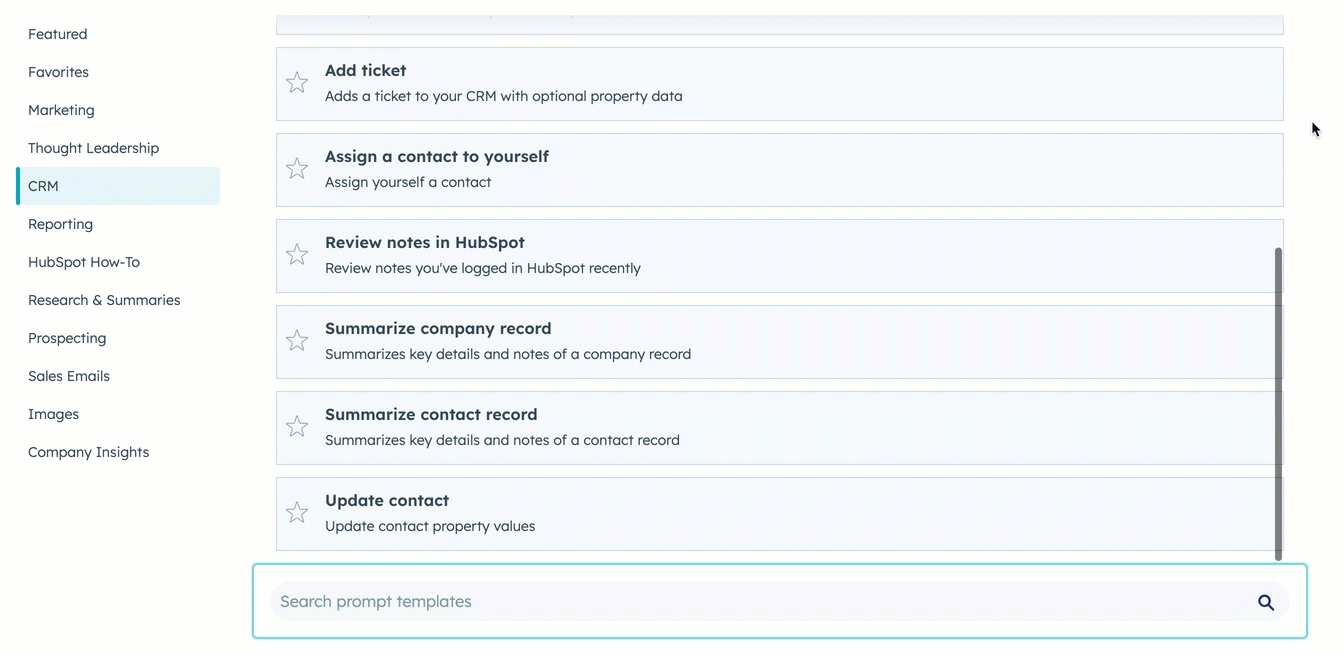
- Hvis du har oprettet eller opdateret en post eller aktivitet i svaret, skal du klikke på Vis i HubSpot for at se den i dit CRM.
Læs mere om, hvordan du bruger ChatSpot-prompts og -skabeloner.
Opsummer en post i HubSpot
Mens du kan anmode om et resumé af en post fra ChatSpot, kan du også få adgang til en posts resumé, mens du ser posten i HubSpot.
- Naviger til dine optegnelser:
- Kontakter: På din HubSpot-konto skal du navigere til CRM > Kontakter.
- Virksomheder: På din HubSpot-konto skal du navigere til CRM > Virksomheder.
- Tilbud: På din HubSpot-konto skal du navigere til CRM > Deals.
- Billetter: På din HubSpot-konto skal du navigere til CRM > Tickets.
- Klik på navnet på den post, du vil opsummere.
- Klik på rullemenuen Handlinger, og vælg derefter Opsummer i ChatSpot.
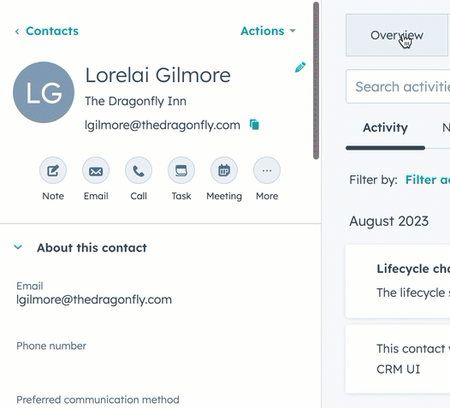
- Du kommer til ChatSpot, hvor du kan se resuméet af posten.
Opsummeringen viser en tabel over optegnelsens egenskaber samt afsnit, der opsummerer optegnelsens noter og aktiviteter. Afhængigt af objektet og de data, der er gemt på posten, vises følgende egenskaber i tabellen:
- Virksomhed: Firmanavn, Oprettelsesdato, Ejer, Status (fra Type, Livscyklusstadie eller Lead-status), Antal ansatte, Omsætning, Dato for sidste aktivitet, Telefonnummer, Adresse og Branche. Hvis virksomheden er et kundeemne, viser oversigten også Antal åbne aftaler, Potentiel omsætning og Kommende afslutningsdatoer. Hvis virksomheden er kunde, vil oversigten også vise ARR fra lukkede, vundne aftaler og antal åbne tickets.
- Kontakt: Fornavn, Efternavn, Oprettelsesdato, Ejer, Virksomhedsnavn, Tilknytningsetiketter, Jobtitel, Telefonnummer, E-mail, Status (Livscyklusfase) og Dato for sidste aktivitet. Hvis kontakten er et kundeemne, vil oversigten også vise Antal åbne aftaler, Potentiel omsætning og Kommende afslutningsdatoer. Hvis kontakten er en kunde, vil oversigten også vise ARR fra lukkede, vundne aftaler og antal åbne billetter.
- Deal: Dealnavn, oprettelsesdato, firmanavn, ejer, pipeline, dealfase, dealbeløb, lukkedato, dealtype, sidste aktivitetsdato, prognosekategori og næste trin.
- Billet: Ticket name, Description, Create date and time, Time since the ticket was opened, Company name, Owner, Pipeline, Ticket status, Source, Priority, Time to close, SLA due date og Last activity date. Hvis sagen er lukket, vil oversigten også vise Lukningsdato og Løsning.
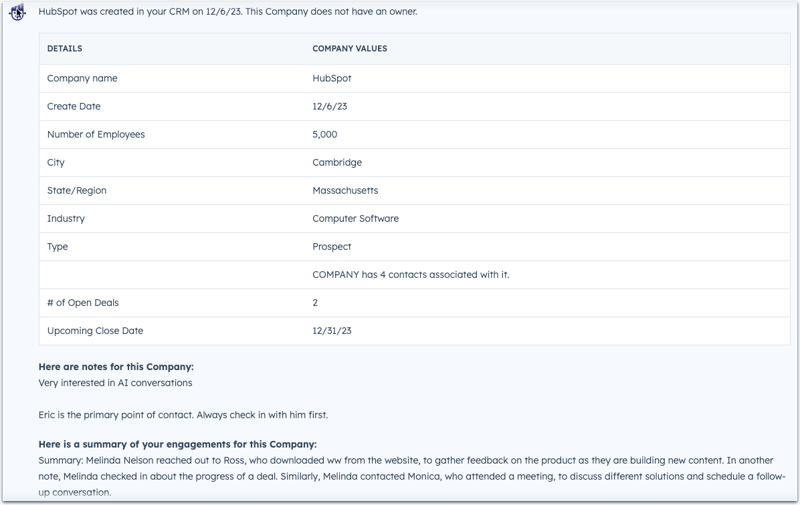
Eksempel på brugssager
Eksemplerne nedenfor er baseret på almindelige brugsscenarier for at hjælpe dig med at forstå, hvordan ChatSpot kan foretage handlinger i eller hente oplysninger fra dit CRM.
- Opsummeren virksomhed: Dit CRM indeholder en virksomhed med mange aktiviteter, men du vil gerne se en oversigt over loggede noter i stedet for at scrolle gennem alle aktiviteter på posten. Du kan indtaste prompten Opsummer firma [firmaets domænenavn] for at hente bestemte firmaegenskabsværdier og opsummeringer af firmaets aktiviteter. Læs mere om, hvad der er inkluderet i et postresumé.
- Opret en ny aftale: Du har et opkald med en virksomhed, der er interesseret i at købe dit produkt. Under mødet kan du hurtigt oprette en ny aftale med relevante oplysninger ved hjælp af skabelonen Tilføj aftale. Når den er oprettet, kan du tildele dig selv til aftalen eller opdatere yderligere detaljer med ChatSpot (f.eks. Tildel [aftale] til mig) eller redigere egenskabsværdier i HubSpot.
- Opret og gennemgå noter: Du tager noter under et møde i virksomheden. I stedet for at navigere til hver kontakt for at tilføje noter om dem, kan du blive i ChatSpot og oprette noter med skabelonen Tilføj en note til en kontakt. Efter mødet kan du bruge skabelonen Review notes eller sende prompten List my recent notes for at hente en liste over dine seneste loggede noter. Svaret vil også indeholde hver notes oprettelsesdato, tilknyttede poster og links til at se noten og posterne i HubSpot.